หากคุณกำลังค้นหาคำตอบที่เหมาะสมสำหรับ “ฉันจะดาวน์โหลดไดรเวอร์เครื่องพิมพ์ของฉันฟรีได้อย่างไร” แสดงว่าคุณมาถูกที่แล้ว บทความนี้จะแนะนำวิธีที่ง่ายที่สุดในการอัปเดตและติดตั้งไดรเวอร์เครื่องพิมพ์ให้ดาวน์โหลดฟรีบน Windows PC อ่านต่อเพื่อทราบข้อมูลเพิ่มเติม
ไดรเวอร์เครื่องพิมพ์เป็นซอฟต์แวร์ที่จำเป็นที่ช่วยให้ระบบปฏิบัติการของคุณสามารถสื่อสารกับอุปกรณ์เครื่องพิมพ์ที่เกี่ยวข้องได้ หากคอมพิวเตอร์ของคุณไม่ได้ติดตั้งไดรเวอร์อย่างถูกต้อง คุณอาจพบปัญหาเกี่ยวกับบั๊กหลายอย่าง เช่น เครื่องพิมพ์ออฟไลน์หรือไม่ทำงาน ดังนั้นจึงเป็นสิ่งสำคัญอย่างยิ่งที่จะ อัพเดทไดรเวอร์เครื่องพิมพ์ของคุณอยู่เสมอ ตลอดเวลาหากคุณต้องการเพลิดเพลินไปกับประสบการณ์การพิมพ์ที่ราบรื่นและปราศจากข้อผิดพลาดอย่างเต็มที่ พิจารณาสิ่งนี้ผ่านโพสต์นี้เราแบ่งปันวิธีที่ดีที่สุดในการ ดาวน์โหลดและติดตั้งไดรเวอร์เครื่องพิมพ์ สำหรับ HP, Epson, Canon และแบรนด์ดังอื่นๆ
วิธีที่แนะนำมากที่สุดสำหรับการดาวน์โหลดฟรีไดรเวอร์เครื่องพิมพ์และซอฟต์แวร์
การค้นหาไดรเวอร์เครื่องพิมพ์ Brother, Canon หรือ HP ล่าสุดด้วยตนเองจะดาวน์โหลดลิงก์ที่สอดคล้องกับระบบปฏิบัติการของคุณเป็นกระบวนการที่ค่อนข้างน่าเบื่อและใช้เวลานาน ดังนั้น หากคุณไม่ต้องการเสียเวลาอันมีค่าของคุณ เราขอแนะนำให้คุณใช้เครื่องมือ Bit Driver Updater เพื่อดาวน์โหลดและอัปเดตไดรเวอร์ซอฟต์แวร์เครื่องพิมพ์ทั้งหมดของคุณโดยอัตโนมัติในคราวเดียว นอกจากการอัปเดตไดรเวอร์เก่าหรือไดรเวอร์ที่ไม่ดีในระยะเวลาอันสั้นแล้ว ยังเพิ่มความเร็วและประสิทธิภาพของอุปกรณ์ของคุณให้สูงขึ้นไปอีก หากต้องการรับยูทิลิตี้ที่น่าทึ่งนี้ฟรี ให้คลิกปุ่มด้านล่าง

วิธีที่รวดเร็วและง่ายดายในการดาวน์โหลดไดรเวอร์เครื่องพิมพ์ฟรี
ด้านล่างนี้คือวิธีที่มีประสิทธิภาพและไม่ยุ่งยากในการดาวน์โหลดไดรเวอร์เครื่องพิมพ์บน Windows 10, 8 และ 7 ฟรี
วิธีที่ 1: ดาวน์โหลดไดรเวอร์เครื่องพิมพ์ฟรีผ่านเว็บไซต์ของผู้ผลิตอย่างเป็นทางการ
ถึง ดาวน์โหลดและอัปเดตไดรเวอร์เครื่องพิมพ์ของคุณคุณสามารถไปที่เว็บไซต์สนับสนุนอย่างเป็นทางการของผู้ผลิตพีซีหรืออุปกรณ์ของคุณ ค้นหาไดรเวอร์ที่จำเป็นเวอร์ชันล่าสุด และติดตั้งในแล็ปท็อปหรือคอมพิวเตอร์เดสก์ท็อปของคุณด้วยตนเอง
บันทึก: เพื่อช่วยเหลือคุณในทุกขั้นตอนของวิธีการนี้ เราจะนำไดรเวอร์เครื่องพิมพ์ HP LaserJet P1102w มาเป็นตัวอย่างที่นี่
นี่คือคำแนะนำง่ายๆ ที่คุณต้องดำเนินการเพื่อ ติดตั้งไดรเวอร์เครื่องพิมพ์ HP ฟรี ดาวน์โหลด Windows 10 จากเว็บไซต์อย่างเป็นทางการ
- ไปที่ทางการ เว็บไซต์สนับสนุนลูกค้าของ HP.
- เลือก “ซอฟต์แวร์และไดรเวอร์” ตัวเลือกจากแถบเมนู
- ในหน้าจอถัดไป ให้คลิกที่หมวดเครื่องพิมพ์เมื่อระบบขอให้ระบุผลิตภัณฑ์ของคุณ
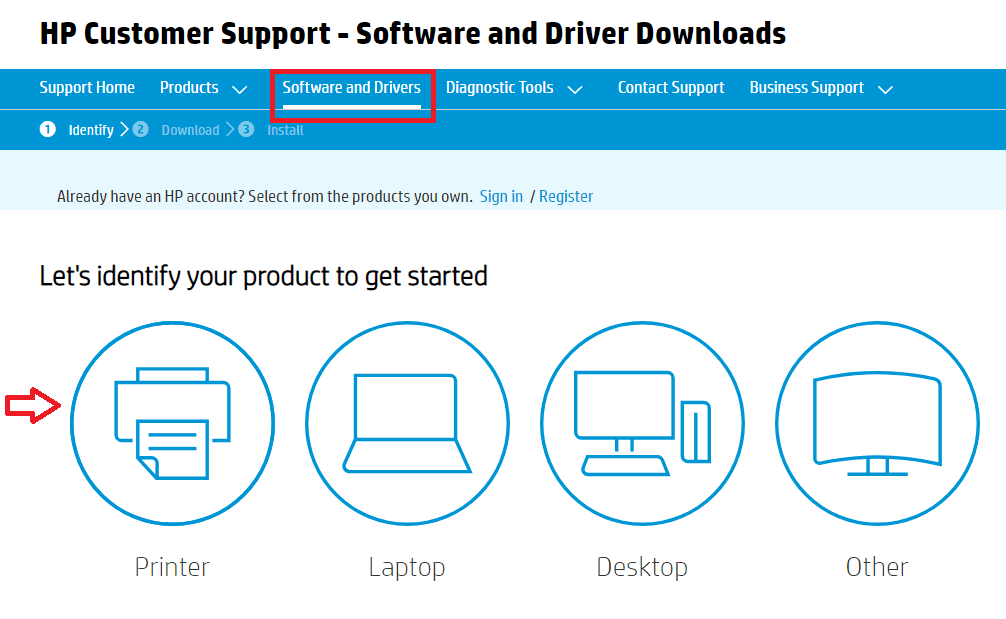
- ในกล่อง ค้นหา ให้พิมพ์ชื่อเครื่องพิมพ์ของคุณ (เช่น HP LaserJet P1102w) แล้วเลือกจากรายการผลการค้นหาที่แสดงบนหน้าจอ
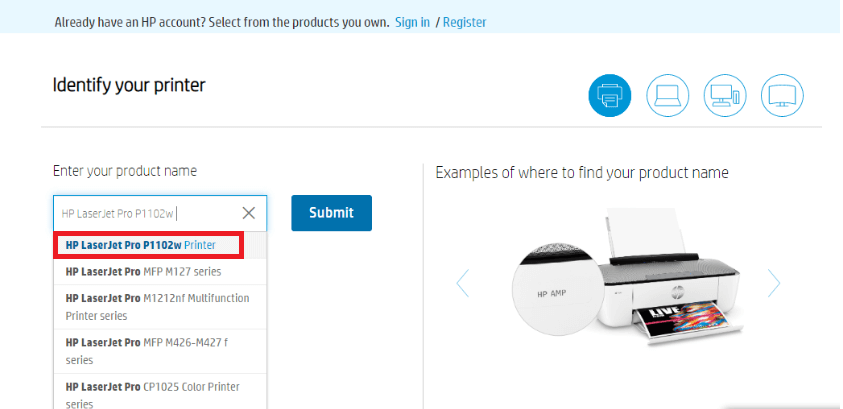
- ในครั้งต่อไป ดาวน์โหลดไดรเวอร์เครื่องพิมพ์ HP หน้าเลือกระบบปฏิบัติการเฉพาะของคุณคลิกที่ 'ดาวน์โหลด' ไอคอนอยู่ถัดจากไดรเวอร์ซอฟต์แวร์เครื่องพิมพ์ที่จำเป็น
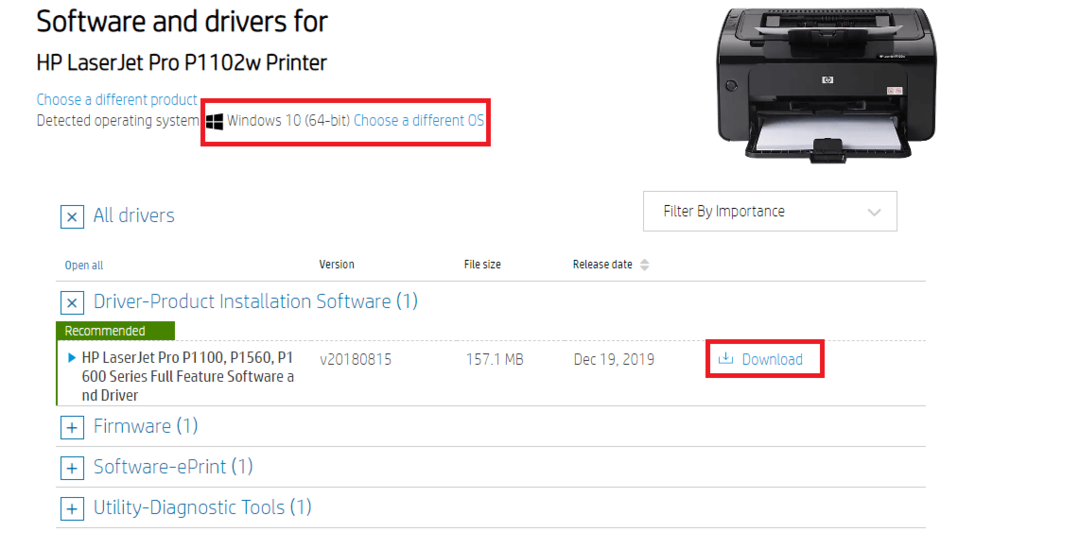
- หลังจากนั้นดับเบิลคลิกที่ ดาวน์โหลดไฟล์ติดตั้งไดรเวอร์และปฏิบัติตามคำแนะนำ จัดทำโดยวิซาร์ดการติดตั้งเพื่อติดตั้งซอฟต์แวร์ไดรเวอร์เครื่องพิมพ์บนพีซีของคุณให้สำเร็จ
- ในที่สุด รีสตาร์ทเครื่องคอมพิวเตอร์ของคุณ
อ่านเพิ่มเติม: แก้ไขการพิมพ์หน้าเปล่าของเครื่องพิมพ์บน Windows 10
วิธีที่ 2: ใช้ตัวจัดการอุปกรณ์สำหรับดาวน์โหลดไดรเวอร์เครื่องพิมพ์ฟรี
คุณยังสามารถใช้ประโยชน์จาก เครื่องมือ Windows Device Manager เพื่อดาวน์โหลดและติดตั้งไดรเวอร์เครื่องพิมพ์ฟรี นี่คือขั้นตอนที่สามารถช่วยคุณทำเช่นเดียวกัน
- พิมพ์ตัวจัดการอุปกรณ์ในช่องค้นหาใกล้กับปุ่มเริ่ม แล้วคลิกผลลัพธ์ที่ตรงกันที่สุดเพื่อเปิดเครื่องมือ

- หลังจากที่ตัวจัดการอุปกรณ์เปิดขึ้น ให้ค้นหาและขยาย 'เครื่องพิมพ์' หรือ 'คิวการพิมพ์' หมวดหมู่.

- คลิกขวาที่อุปกรณ์เครื่องพิมพ์และเลือก 'อัปเดตไดรเวอร์' ตัวเลือก.
- ตอนนี้ คุณจะได้รับสองตัวเลือกบนหน้าจอของคุณ เลือกอันที่บอกว่า “ค้นหาซอฟต์แวร์ไดรเวอร์ที่อัปเดตโดยอัตโนมัติ”
- รอให้ระบบปฏิบัติการ Windows ค้นหาและติดตั้งซอฟต์แวร์ไดรเวอร์ล่าสุดสำหรับอุปกรณ์เครื่องพิมพ์ของคุณ
- หลังจากติดตั้งสำเร็จ ให้รีสตาร์ทคอมพิวเตอร์
อ่านเพิ่มเติม: แก้ไขข้อผิดพลาด “เครื่องพิมพ์ไม่ตอบสนอง” บน Windows PC
วิธีที่ 3: ใช้ Bit Driver Updater เพื่อดาวน์โหลดและอัปเดตไดรเวอร์เครื่องพิมพ์ทั้งหมดโดยอัตโนมัติ
วิธีการด้วยตนเองในการดาวน์โหลด ติดตั้ง และอัปเดตไดรเวอร์เครื่องพิมพ์และซอฟต์แวร์ที่แชร์ด้านบนนั้นค่อนข้างยาว ดังนั้นจึงต้องใช้ความอดทนและเวลาเป็นอย่างมาก ดังนั้น เราขอแนะนำให้คุณละทิ้งขั้นตอนการทำงานด้วยตนเองที่เหน็ดเหนื่อย และใช้วิธีอัตโนมัติเพื่ออัปเกรดไดรเวอร์ที่หายไป ผิดพลาด และล้าสมัยทั้งหมด ตามที่กล่าวไว้ข้างต้น ตัวอัปเดตไดรเวอร์บิต เป็นหนึ่งใน ยูทิลิตี้อัพเดทไดรเวอร์ที่ดีที่สุด มีจำหน่ายในท้องตลาดปัจจุบันที่สามารถใช้สำหรับดาวน์โหลดไดรเวอร์เครื่องพิมพ์ฟรีสำหรับ HP, Canon, Brother, Epson และอื่น ๆ อีกมากมาย ต่อไปนี้เป็นขั้นตอนง่าย ๆ ที่คุณต้องปฏิบัติตามเพื่อดาวน์โหลดไดรเวอร์เครื่องพิมพ์ฟรีผ่าน Bit Driver Updater
- คลิกที่ลิงค์ด้านล่างเพื่อดาวน์โหลดและติดตั้ง Bit Driver Updater ฟรี

- หลังการติดตั้ง ให้เรียกใช้แอปพลิเคชันและเริ่มกระบวนการสแกนโดยคลิกที่ 'สแกนไดรเวอร์' ตัวเลือก.
- หลังจากคุณได้รับรายงานผลการสแกน ให้คลิกที่ 'อัปเดตตอนนี้' ปุ่มที่อยู่ถัดจากไดรเวอร์ซอฟต์แวร์เครื่องพิมพ์ที่คุณต้องการอัปเดต

บทสรุป: ดาวน์โหลดไดรเวอร์เครื่องพิมพ์ฟรีบน Windows
ไดรเวอร์ซอฟต์แวร์เครื่องพิมพ์เป็นโปรแกรมคอมพิวเตอร์ที่จำเป็นซึ่งช่วยสร้างการสื่อสารระหว่างระบบปฏิบัติการและอุปกรณ์เครื่องพิมพ์ ดังนั้น หากคุณใช้ HP, Canon, Epson หรือเครื่องพิมพ์อื่นๆ และคาดว่าจะทำงานในสภาพไร้ที่ติตลอดเวลา คุณจำเป็นต้องอัปเดตซอฟต์แวร์ไดรเวอร์อยู่เสมอ เราหวังว่าวิธีที่รวดเร็วและง่ายดายที่แบ่งปันในคำแนะนำข้างต้นจะช่วยคุณ ติดตั้งไดรเวอร์เครื่องพิมพ์ดาวน์โหลดฟรีบน Windows 10, 8 และ 7 PC.
หากคุณมีข้อเสนอแนะหรือคำถามใด ๆ โปรดติดต่อเราผ่านช่องแสดงความคิดเห็นที่ให้ไว้ด้านล่าง และอย่าลืมสมัครรับจดหมายข่าวของเราเพื่อให้ทันกับเทคโนโลยีและเทรนด์ใหม่ๆ